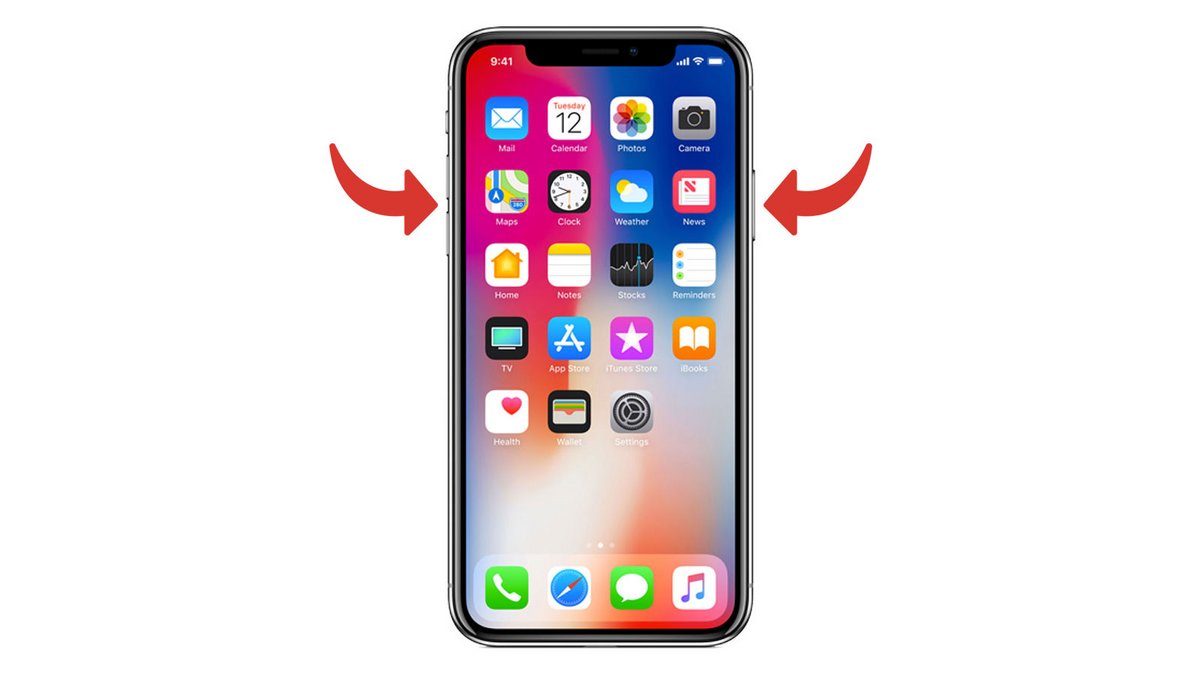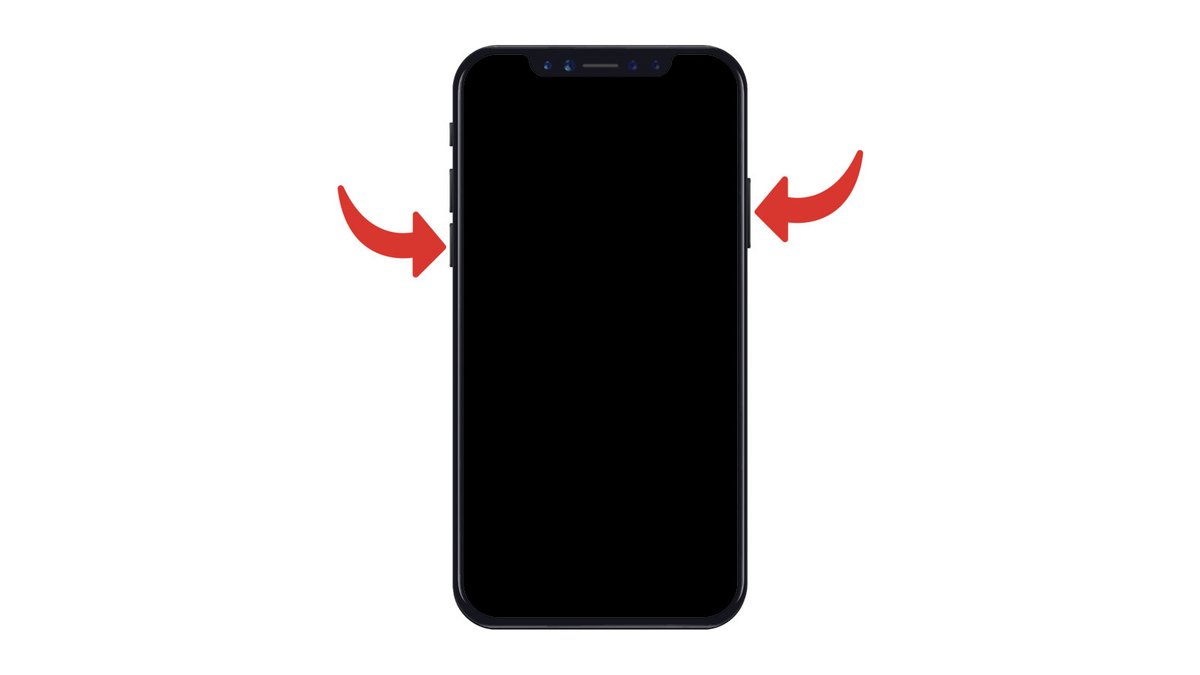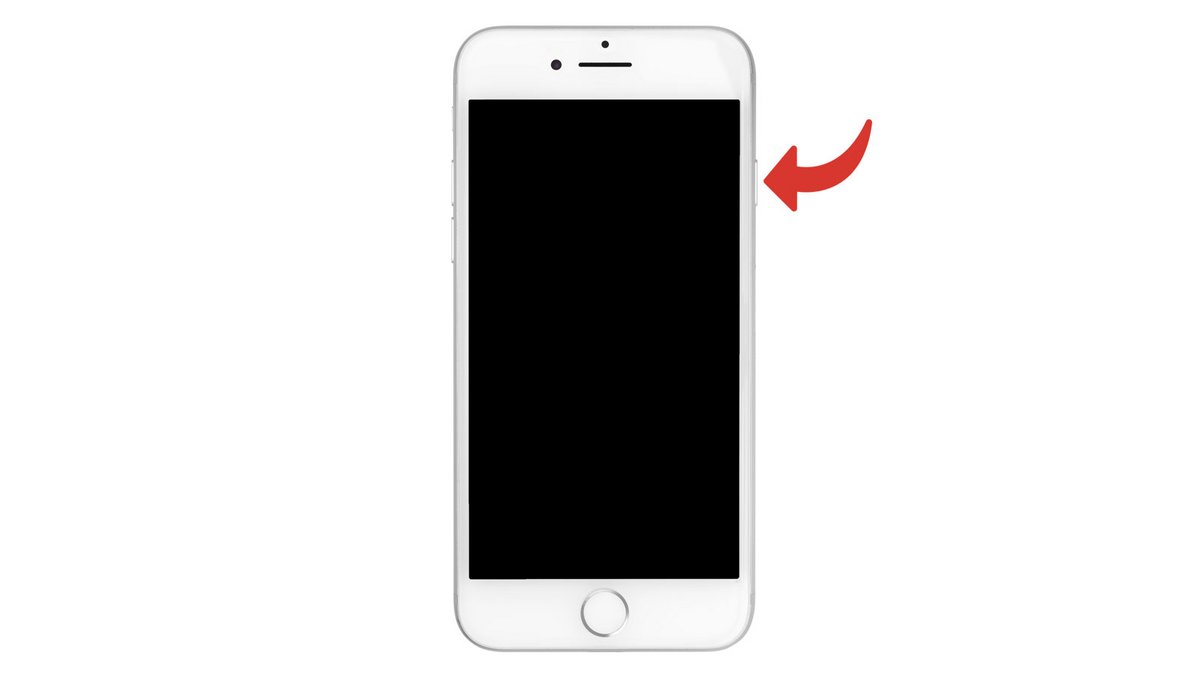Le mode DFU "Device Firmware Update" est une sorte de mode "super recovery". Vous aurez recours à celui-ci si votre iPhone connait un gros crash empêchant tout accès au mode Recovery, ou lorsqu'une réinitialisation par le mode Recovery échoue. Anciennement très utilisé pour le Jaillbreak, ce mode est aujourd'hui essentiellement utilisé pour débugger son iPhone.
Passer un iPhone X, iPhone 8, iPhone 8 Plus en mode DFU
- Lancez iTunes, connectez votre iPhone à votre ordinateur, puis éteignez votre iPhone (maintenez le bouton latéral droit et l'un des boutons de volume enfoncés simultanément, puis glissez le curseur Éteindre).
- Un fois votre iPhone éteint, appuyer sur le bouton latéral droit et sur le bouton de réduction du volume simultanément pendant 5 secondes, puis relâchez le bouton latéral droit et continuez à appuyer sur le bouton de réduction du volume pendant environ 5 secondes
- Si vous avez réussi, l'écran de votre iPhone doit être éteint, et iTunes devrait s'ouvrir automatiquement sur une fenêtre affirmant que votre iPhone est bien en mode de récupération. Si ce n'est pas le cas, vous devez répéter les étapes ci-dessus.
Passer un iPhone 7, iPhone 7 Plus en mode DFU
- Lancez iTunes, connectez votre iPhone à votre ordinateur, puis éteignez votre iPhone.
- Un fois votre iPhone éteint, appuyer sur le bouton latéral droit et sur le bouton de réduction du volume simultanément pendant 10 secondes, puis relâchez le bouton latéral droit et continuez à appuyer sur le bouton de réduction du volume pendant environ 5 secondes
- Si vous avez réussi, l'écran de votre iPhone doit être éteint, et iTunes devrait s'ouvrir automatiquement sur une fenêtre affirmant que votre iPhone est bien en mode de récupération. Si ce n'est pas le cas, vous devez répéter les étapes ci-dessus.
Passer un iPhone 6, iPhone 6 Plus ou plus ancien en mode DFU
- Lancez iTunes, connectez votre iPhone à votre ordinateur, puis éteignez votre iPhone.
- Un fois votre iPhone éteint, appuyer sur le bouton latéral droit et sur le bouton home simultanément pendant 10 secondes, puis relâchez le bouton latéral droit et continuez à appuyer sur le bouton home pendant environ 10 secondes
- Si vous avez réussi, l'écran de votre iPhone doit être éteint, et iTunes devrait s'ouvrir automatiquement sur une fenêtre affirmant que votre iPhone est bien en mode de récupération. Si ce n'est pas le cas, vous devez répéter les étapes ci-dessus.
Pour aller plus loin : retrouvez tous nos tutoriels et astuces iOS / iPhone et apprenez à tirer le meilleur parti du système d'exploitation mobile d'Apple.
- Que faire lorsque l'on a oublié le code de son iPhone ?
- Comment désimlocker un iPhone ?
- Comment connaitre l'état de santé de sa batterie d'iPhone ?
- Comment récupérer un sms effacé sur iPhone ?
- Comment déverrouiller un iPhone sans le code de verrouillage ?
- Comment réinitialiser son iPhone ?
- Comment faire une sauvegarde de son iPhone ?
- Comment libérer de la mémoire sur son iPhone ?
- Comment restaurer son iPhone ?
- Comment débloquer un iPhone qui redémarre en boucle ?
- Comment réparer un iPhone bloqué sur un écran blanc ?
- Comment réparer un iPhone bloqué sur un écran noir ?
- Comment réparer un iPhone bloqué sur la pomme au démarrage ?
- Comment réinitialiser un iPhone sans perdre ses données ?
- Comment passer son iPhone en mode Recovery ?
- Comment forcer un iPhone à s'éteindre ?
- Comment récupérer les données d'un iPhone en panne ?
Découvrez nos comparatifs :
- Les meilleurs iPhone
- Les meilleurs smartphones du moment (toutes marques confondues)